Mittlerweile betreibe ich meinen Webserver selber. Dafür haben mehrere Gründe gesprochen. Über die Gründe und den Weg werde ich demnächst einen Beitrag schreiben.
Eine Aufgabe, die beim Betrieb eines eigenen Webservers auf einen zukommt, ist das Einspielen von Updates. In diesem Beitrag möchte ich zeigen (und für mich selber dokumentieren), wie MariaDB unter Windows bequem auf eine neuere Version aktualisiert werden kann.
- Backup durchführen und veränderte Features prüfen
- Neue Version herunterladen und ausführen
- Das MariaDB-Setup erkennt automatisch, dass eine Version bereits installiert ist und fragt nach, ob diese aktualisiert oder eine zweite Instanz parallel installiert werden soll
Edit: Beim Upgrade von 10.2.15 zu 10.3.7 bin ich auf das Problem gestoßen, dass mir dieser Dialog nicht angezeigt wurde. Daher habe ich zunächst 10.3.0 installiert (hier wurde der Dialog angezeigt), und anschließend die neuste Version (10.3.7). Die alten Version sind hier zu finden.
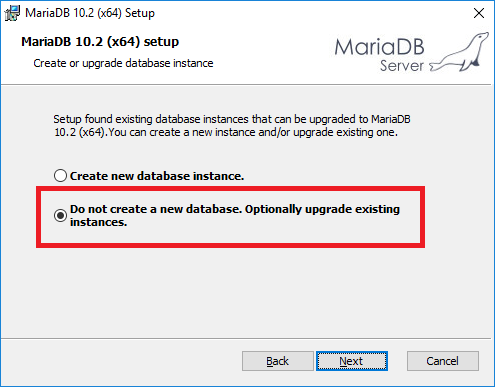
- Für eine Aktualisierung muss nur MariaDB Server gewählt werden
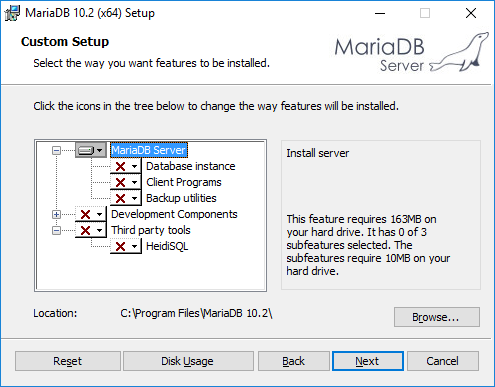
- Im Anschluss an die Installation öffnet sich automatisch der Upgrade Wizard
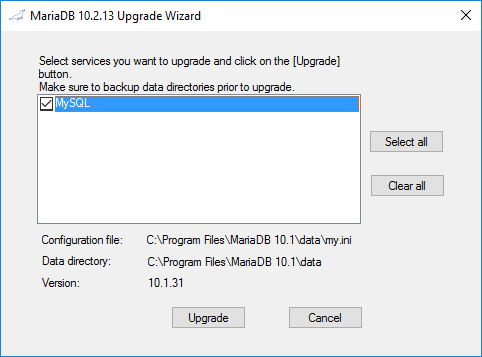
- Danach kann die alte Version von MariaDB deinstalliert werden. Der Data-Ordner bleibt im Verzeichnis der alten Version automatisch bestehen.
Meine Quellen:
Anleitung MariaDB


Lieber Jens
Ich versuche auf Windows Server 2012 R2 MariaDB von 10.2.8 auf 10.3.7 upzudaten und leider erkennt der Installer die vorangehende Version nicht und bietet mir die Möglichkeit für das Upgrade nicht an. Hast du eine Ahnung, wie man diese Problem beheben könnte? (Nebst einer vollständigen manuellen Installation und Deinstallation?) Lg
Hi Kaspar,
wenn du zuerst Version 10.3.0 installierst und anschließend 10.3.7 funktioniert es. Bei der Installation von 10.3.0 kommt der Dialog zum Upgrade.
Das war jetzt auch neu für mich. Hab’s im Post ergänzt.
Ich hoffe ich konnte dir helfen.
Viele Grüße
Jens
Hey Jens,
das hat einwandfrei funktioniert. Vielen Dank für deine Hilfe und die Lösung!
Beste Grüsse
Kaspar